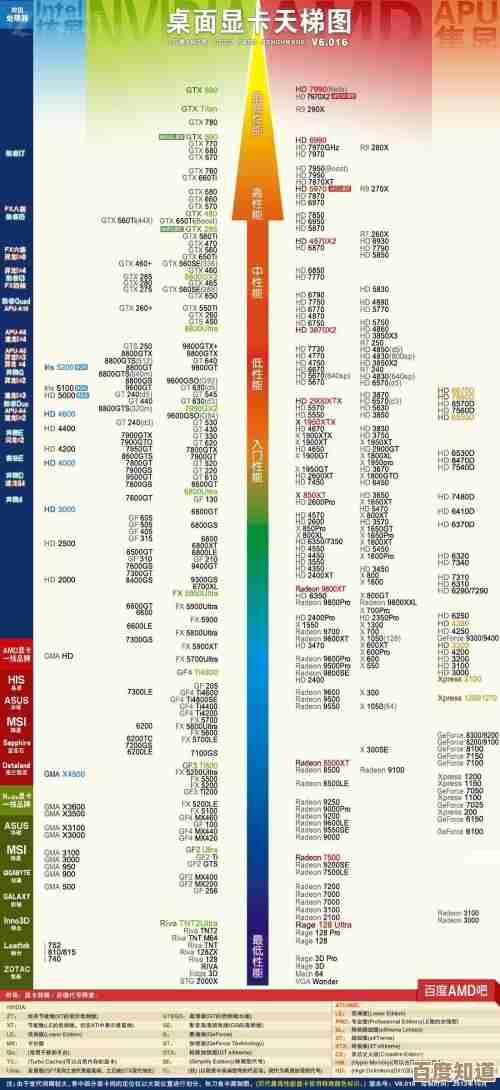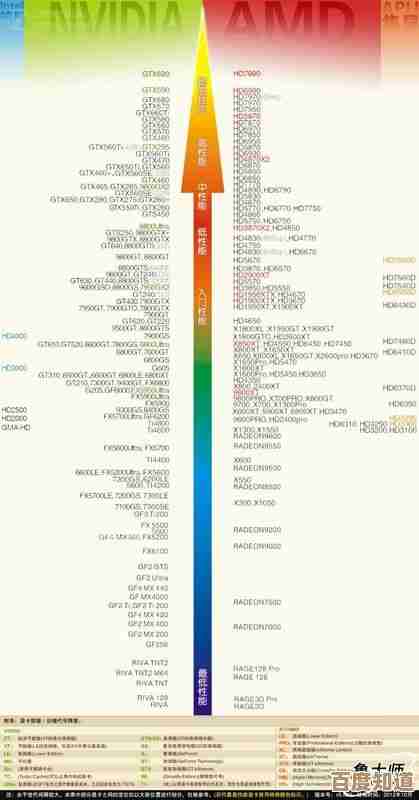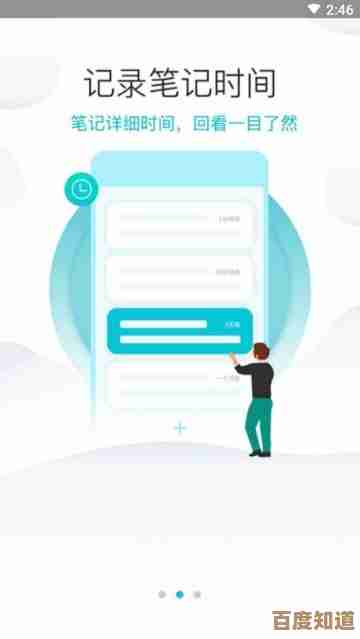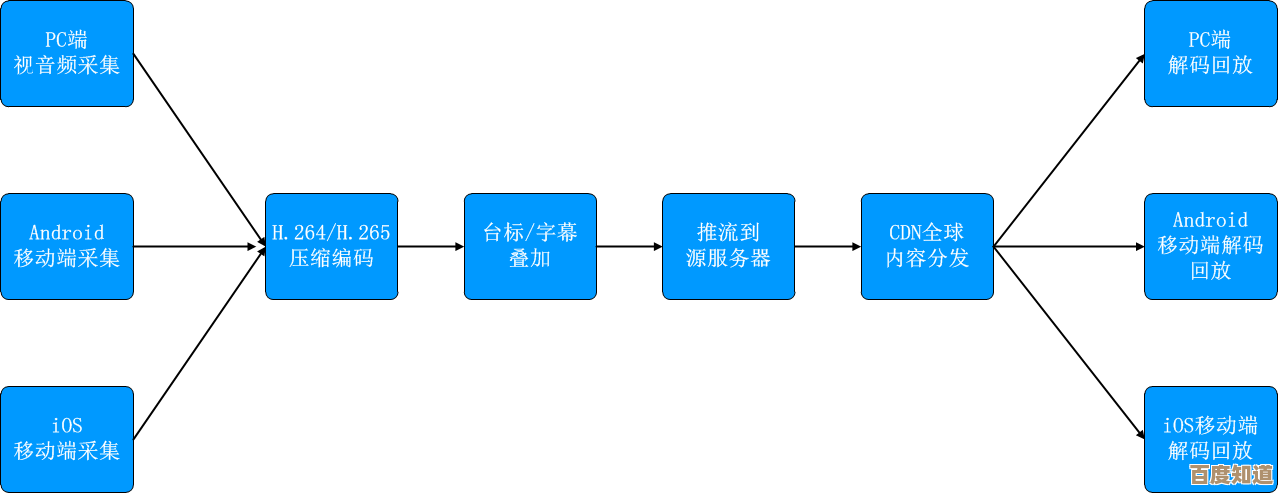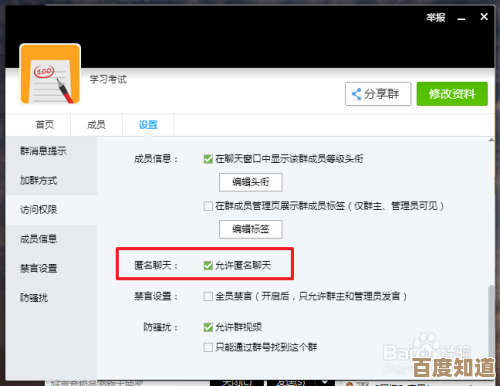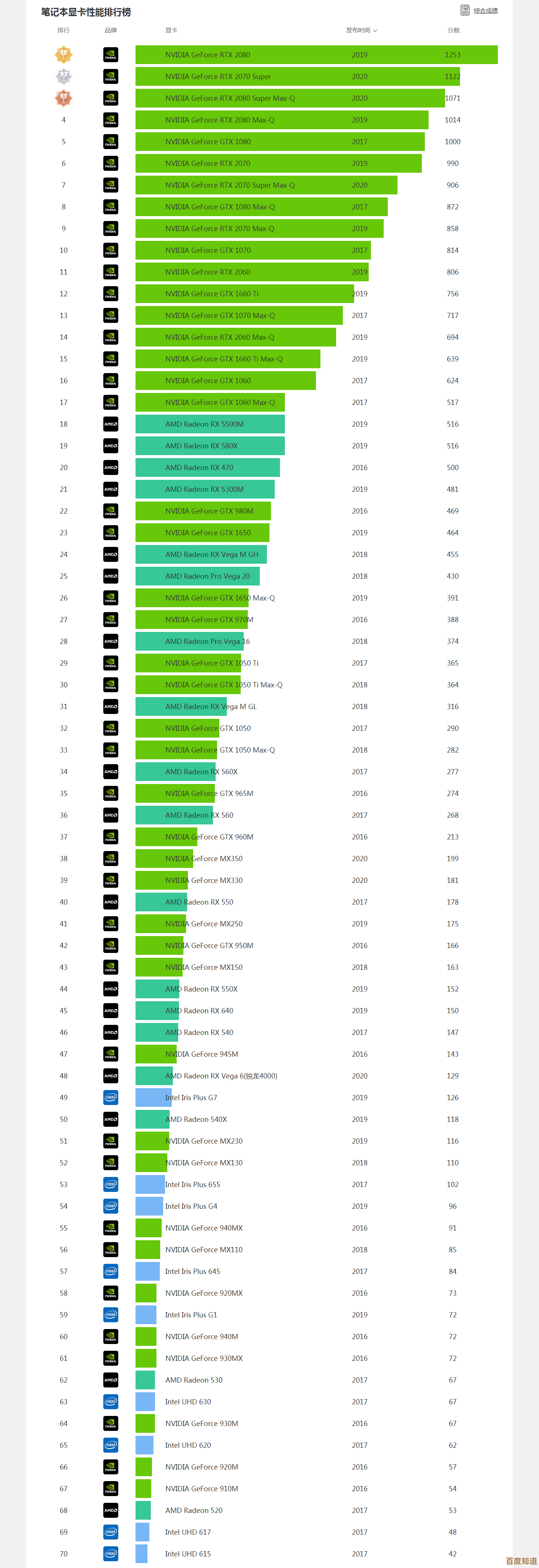掌握苹果手机通话录音的五大实用方法,详细步骤一学就会
- 游戏动态
- 2025-11-01 12:52:41
- 2
使用另一部设备进行录音(最常用、最推荐) 这是最简单且完全合规的方法,无需任何额外App,只需要另一部有录音功能的设备(如另一部手机或iPad)。
- 步骤:
- 在开始重要通话前,准备好你的另一部录音设备。
- 在苹果手机上开启免提模式,让通话声音外放出来。
- 用另一部设备打开“语音备忘录”或任何录音App,点击开始录音。
- 将录音设备靠近苹果手机,确保能清晰收录双方的通话内容。
- 通话结束后,在录音设备上停止录音并保存文件即可。
使用越狱后安装的插件(高风险,不推荐普通用户) 通过给iPhone“越狱”来突破系统限制,可以安装实现通话录音功能的插件,但此方法存在风险。
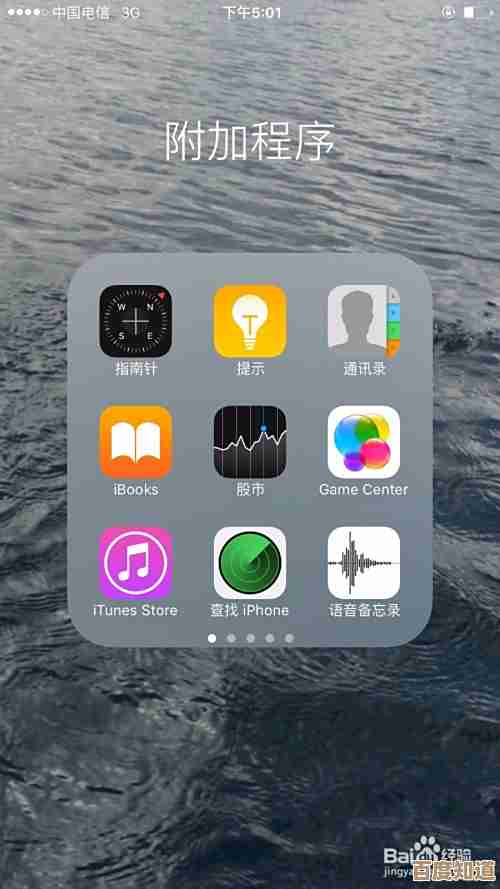
- 来源提示: 此方法常在国外越狱社区(如Cydia)被讨论,例如古老的插件“Audio Recorder”。
- 步骤:
- 警告: 越狱会使手机失去保修,并可能带来系统不稳定、安全漏洞等问题,请谨慎考虑。
- 使用电脑上的越狱工具(如Checkra1n、Unc0ver)对特定系统版本的iPhone进行越狱。
- 在越狱后的应用商店Cydia中搜索并安装通话录音插件。
- 根据插件提示进行配置,之后在通话界面通常会看到一个录音按钮。
- 重要提醒: 由于iOS系统更新和越狱环境的变化,此方法不稳定且极不推荐大多数用户尝试。
使用Google Voice等网络电话服务(仅限拨出电话) 如果你使用一些网络电话服务进行通话,它们本身可能自带录音功能,例如在美国常用的Google Voice。
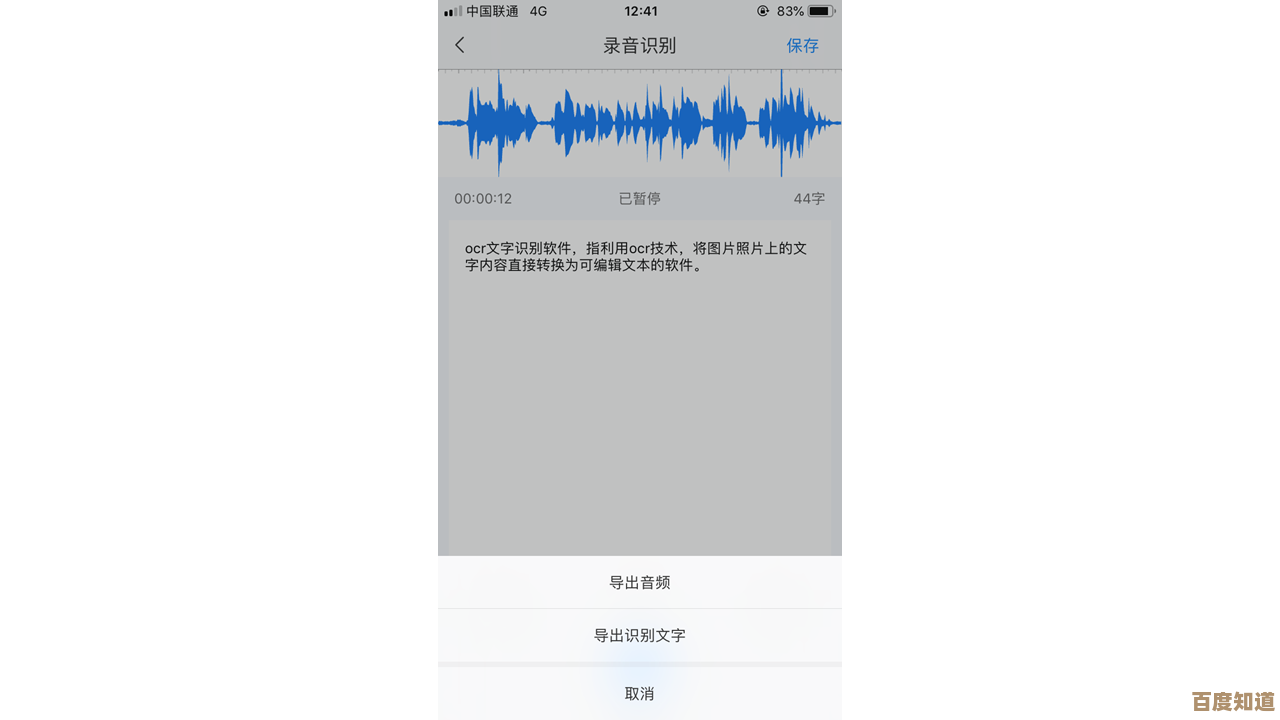
- 来源提示: 此功能是Google Voice服务的官方功能。
- 步骤:
- 确保你拥有一个Google Voice号码并已设置好。
- 使用Google Voice应用拨打电话。
- 在通话接通后,在拨号盘上按下数字键 “4”。
- 系统会提示“正在录制”,此时通话双方都会听到“此通话正在被录音”的提示音。
- 结束通话后,录音文件会自动保存到你的Google Voice账户中。
使用外接录音设备(音质好,但需额外购买) 通过购买一个Lightning接口或蓝牙接口的专用录音设备,将iPhone的音频信号直接录入该设备。
- 来源提示: 市面上有诸如“iRig”系列等品牌的外接声卡/录音设备。
- 步骤:
- 购买一个兼容iPhone的外接录音设备。
- 按照说明书将设备通过Lightning接口或蓝牙连接到iPhone。
- 通常需要在该设备的配套App中进行录音。
- 通话时,声音会通过外接设备处理,从而录制下高质量的通话音频。
使用支持通话录音的第三方App(需双方安装,有局限性) 通过App Store下载一些需要通话双方都安装才能实现录音的App,这类App的原理是创建一个网络通话,而非使用手机自带的蜂窝网络通话。
- 来源提示: App Store中如“TapeACall”是较早提供此类服务的应用。
- 步骤:
- 在App Store搜索并下载如“TapeACall”或类似功能的App(部分功能需付费)。
- 拨打或接听电话时,打开该App并点击“开始录音”按钮。
- App会提示你将当前通话合并或保持,然后将其与App创建的通话会议合并。
- 合并后,App便开始录制整个会议通话(即你和对方的对话)。
- 录音结束后,文件会保存在App内,你可以进行播放或分享。
本文由巫友安于2025-11-01发表在笙亿网络策划,如有疑问,请联系我们。
本文链接:http://waw.haoid.cn/yxdt/53163.html